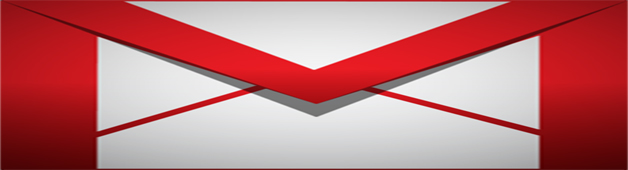
L’altro giorno uno dei miei colleghi stava cercando di aggiungere un collegamento ipertestuale al logo della nostra azienda in modo che quando qualcuno clicca sull’immagine lo reindirizzi al nostro sito web aziendale. Sfortunatamente il suo tentativo non ha avuto successo, così mi ha contattato per avere assistenza, dato che ha notato che il logo nella mia firma era già collegato. Normalmente i dipartimenti IT o di marketing gestiscono questo compito, ma poiché siamo una startup tecnologica dobbiamo indossare più cappelli qui e risolvere queste cose da soli. Detto questo, dopo aver negoziato un delizioso pranzo in cambio dei miei servizi, l’ho accompagnato attraverso i passi. Scherzo. Scherzo. Non gli ho fatto pagare nulla per l’aiuto. Ok, andiamo avanti…
Anche se aggiungere un’immagine alla firma di Gmail è abbastanza semplice, collegare l’immagine a un sito web sembra essere un compito difficile per molte persone. Pertanto, ho pensato che sarebbe stata una buona idea pubblicare un tutorial che spiega come realizzare questo compito. Ecco i passi per convertire il tuo logo in un’immagine con collegamento ipertestuale:
Passo 1: Avviare le impostazioni di Gmail
La prima cosa che devi fare è immergerti nelle impostazioni di Gmail. Basta cliccare sull’icona dell’ingranaggio nell’angolo in alto a destra della tua casella di posta e poi selezionare Impostazioni dal menu a discesa. All’interno della scheda Generale, scorri verso il basso fino a vedere il campo della firma.
Fase 2: Componi la parte di testo della firma
Componi la parte di testo della tua firma nel campo della firma. Sentiti libero di usare gli strumenti di formattazione per creare una firma personalizzata.

Passo 3: Copia l’URL dell’immagine
Cerca l’immagine sul web che vorresti includere nella tua firma Gmail e poi copia l’URL dell’immagine negli appunti.
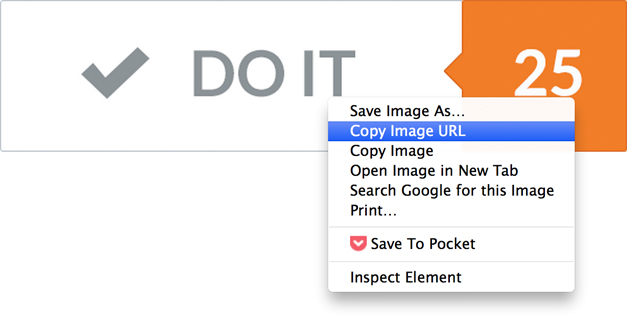
Nota: Al momento in cui scrivo, Gmail non supporta le immagini ospitate per le firme, quindi, è necessario collegare un’immagine ospitata altrove sul web. Niente panico. Puoi scegliere un’immagine ospitata sul sito web della tua azienda (assicurati di avere l’autorizzazione prima di fare l’hotlink) o puoi caricare un’immagine su un sito di condivisione foto o sul tuo cloud storage e poi collegarla.
Passo 4: Inserisci l’immagine nella tua firma Gmail
Posiziona il cursore dove vuoi che il tuo logo venga visualizzato nella tua firma e poi clicca sul pulsante Inserisci immagine.
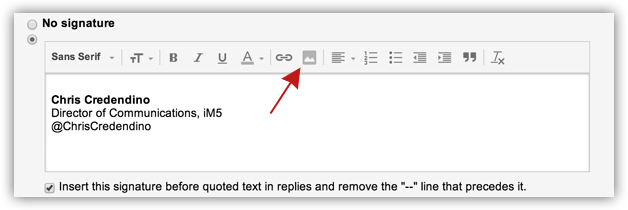
Nella finestra di dialogo Aggiungi un’immagine, incolla l’URL dell’immagine che hai copiato negli appunti prima nel campo URL dell’immagine e poi clicca su OK.
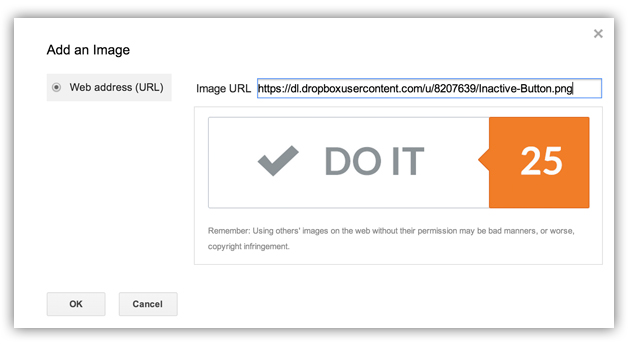
Dopo aver inserito l’immagine puoi mantenere le dimensioni originali del logo o ridimensionarlo scegliendo Piccolo, Medio o Grande.
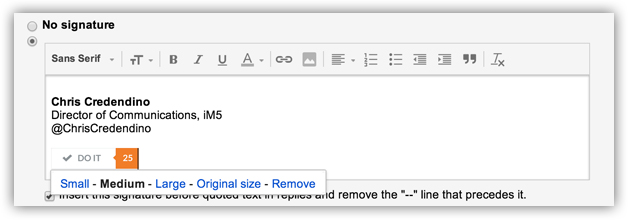
Passo 5: Collegare l’immagine nella tua firma Gmail
Una volta che sei soddisfatto della qualità, delle dimensioni e del posizionamento del tuo logo, devi renderlo un collegamento ipertestuale funzionante. Ecco come fare: Clicca e trascina per evidenziare il tuo logo finché non vedi un’ombra blu sopra l’immagine. Poi, fai clic sul pulsante Link per lanciare la finestra di dialogo del collegamento ipertestuale.

Inserisci ora l’URL che vuoi collegare al tuo logo nel campo Indirizzo web e poi fai clic su OK.
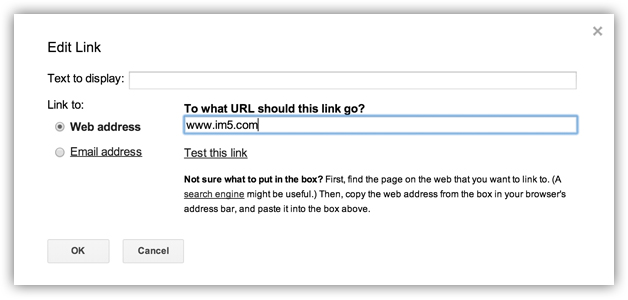
Infine, scorri fino alla fine della pagina delle impostazioni e fai clic su Salva modifiche.
Passo 6: Prova la tua nuova firma Gmail
Se hai seguito i passi precedenti, il tuo logo dovrebbe ora essere un collegamento ipertestuale funzionante che reindirizza chiunque ci clicchi sopra a un sito web. Per assicurarti che tutto funzioni correttamente, componi un’email per vedere se il logo viene visualizzato nella tua firma. Se tutto sembra a posto, clicca sul logo per vedere l’indirizzo web associato. Se vuoi fare un ulteriore test, puoi inviarti un’email e poi cliccare sul logo per vedere se ti reindirizza.

Un’ultima cosa
Vorrei anche sottolineare che è possibile seguire i passaggi precedenti per includere immagini di social network collegabili nella tua firma Gmail come Twitter, Facebook, LinkedIn, Google+, ecc. in modo che le persone possano collegarsi con te.
Goditi la tua nuova e migliorata firma Gmail.